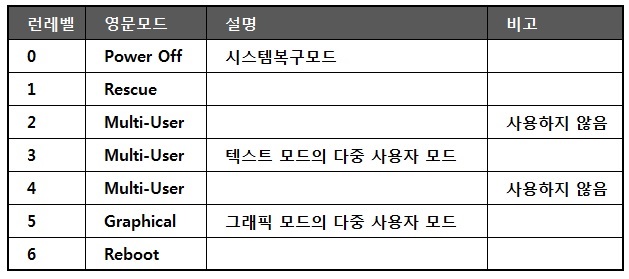Cron
주기적으로 반복되는 일을 자동적으로 실행될 수 있도록 설정
관련된 데몬은 "crond", 관련 파일은 "/etc/crontab"
/etc/crontab 형식
분 | 시 | 일 | 월 | 요일 | 사용자 | 실행명령
00 05 1 * * root cp -r /home/backup
At
일회성 작업을 예약
사용 예시)
예약 : #at {시간}
#at 3:00am tomorrow -> 내일 새벽 3시
#at now + 1 hours -> 1시간 후
at> 프롬프트에 예약명령어 입력 후 <Enter>
완료되면 Ctrl+D
확인 : at -l
삭제 : atrm <작업번호>
cron 실습) 매월 새벽 3시 1분에 /home 디렉토리와 그 하위 디렉토리를 /backup 디렉토리에 백업하기
1. systemctl status cron를 이용하여 cron 서비스 작동하는지 확인하기.
2. /etc/crontab 열어서 코딩하기.
-> 명령은 shell 파일을 만들어서 실행. (간단한 스크립트 프로그램 -> 날짜를 뽑아옴)
3. myBackup.sh 만들고 권한 조정.
4. myBackup.sh를 vi로 열어서 코딩.
5. date를 임의로 조절 후 1분후에 결과 확인.
At 실습) 내일 오전 4:00에 명령어 설정하기.
1. apt-get -y install rdate at -> rdate랑 at 패키지 설치.
2. time 서버에서 시간가져와서 현재시간 설정후 at 명령어 입력.
-> at -l 로 at 확인 후 삭제까지 실습.
'Linux' 카테고리의 다른 글
| [Linux] GRUB 부트로더 (0) | 2018.06.27 |
|---|---|
| [Linux] 파이프,필터,리디렉션, 응급복구 (0) | 2018.06.27 |
| [Linux] apt-get 작동원리와 패키지저장소 (0) | 2018.06.26 |
| [Linux] 파일 소유권과 허가권 (0) | 2018.06.26 |
| [Linux] 사용자 및 그룹 관리 명령어 (0) | 2018.06.25 |